Ανησυχώντας που μπορεί να έχετε ένα rootkit για σαςΔιακομιστή Linux, επιφάνεια εργασίας ή φορητό υπολογιστή; Εάν θέλετε να ελέγξετε αν υπάρχουν ή όχι rootkits στο σύστημά σας και να τα απαλλαγείτε από αυτά, θα πρέπει πρώτα να σαρώσετε το σύστημα. Ένα από τα καλύτερα εργαλεία για σάρωση για rootkits στο Linux είναι το Tiger. Όταν εκτελείται, κάνει μια πλήρη έκθεση ασφαλείας του συστήματός σας Linux που περιγράφει τα προβλήματα (συμπεριλαμβανομένων των rootkits).
Σε αυτόν τον οδηγό, θα δούμε πώς να εγκαταστήσετε το εργαλείο ασφαλείας Tiger και να σαρώσετε για επικίνδυνα Rootkits.
Εγκαταστήστε την Τίγρη
Η Tiger δεν έρχεται με καμία διανομή Linuxαπό το κουτί, οπότε προτού να ανακαλύψετε πώς να χρησιμοποιήσετε το εργαλείο ασφαλείας Tiger στο Linux, θα χρειαστεί να ανατρέξετε στον τρόπο εγκατάστασής του. Θα χρειαστείτε το Ubuntu, το Debian ή το Arch Linux για να εγκαταστήσετε την Tiger χωρίς να δημιουργήσετε τον πηγαίο κώδικα.
Ubuntu
Η τίγρη είναι εδώ και καιρό στις πηγές λογισμικού του Ubuntu. Για να το εγκαταστήσετε, ανοίξτε ένα παράθυρο τερματικού και εκτελέστε τα παρακάτω κατάλληλος εντολή.
sudo apt install tiger
Debian
Το Debian έχει Tiger, και είναι εγκατεστημένο με το Apt-get εντολή εγκατάστασης.
sudo apt-get install tiger
Arch Linux
Το λογισμικό ασφαλείας Tiger είναι στο Arch Linux μέσω του AUR. Ακολουθήστε τα παρακάτω βήματα για να εγκαταστήσετε το λογισμικό στο σύστημά σας.
Βήμα 1: Τοποθετήστε τα πακέτα που απαιτούνται για να εγκαταστήσετε τα πακέτα AUR με το χέρι. Αυτά τα πακέτα είναι Git και Base-devel.
sudo pacman -S git base-devel
Βήμα 2: Κλωνοποιήστε το στιγμιότυπο Tiger AUR στον υπολογιστή σας Arch χρησιμοποιώντας το git clone εντολή.
git clone https://aur.archlinux.org/tiger.git
Βήμα 3: Μετακινήστε τη συνεδρία τερματικού από τον προεπιλεγμένο κατάλογο (στο σπίτι) στη νέα τίγρη φάκελο που περιέχει το αρχείο pkgbuild.
cd tiger
Βήμα 4: Δημιουργήστε ένα πρόγραμμα εγκατάστασης Arch για τον Tiger. Η κατασκευή ενός πακέτου γίνεται με το makepkg εντολή, αλλά προσέξτε: μερικές φορές η δημιουργία πακέτων δεν λειτουργεί λόγω προβλημάτων εξάρτησης. Αν συμβεί αυτό, ελέγξτε την επίσημη σελίδα Tiger AUR για τις εξαρτήσεις. Βεβαιωθείτε επίσης ότι έχετε διαβάσει τα σχόλια, καθώς οι άλλοι χρήστες ενδέχεται να έχουν γνώση.
makepkg -sri
Fedora και OpenSUSE
Δυστυχώς, και οι δύο Fedora, OpenSUSE και άλλοιΟι διανομές Linux που βασίζονται σε RPM / RedHat δεν διαθέτουν ένα εύκολο στη χρήση δυαδικό πακέτο για την εγκατάσταση της Tiger. Για να το χρησιμοποιήσετε, μπορείτε να μετατρέψετε το πακέτο DEB σε αλλοδαπό. Ή ακολουθήστε τις παρακάτω οδηγίες πηγαίου κώδικα.
Γενικό Linux
Για να δημιουργήσετε την εφαρμογή Tiger από την πηγή, θα χρειαστεί να κλωνοποιήσετε τον κώδικα. Ανοίξτε ένα τερματικό και κάντε τα εξής:
git clone https://git.savannah.nongnu.org/git/tiger.git
Εγκαταστήστε το πρόγραμμα εκτελώντας το ενσωματωμένο script κελύφους.
sudo ./install.sh
Εναλλακτικά, εάν θέλετε να το εκτελέσετε (αντί να το εγκαταστήσετε) κάντε τα εξής:
sudo ./tiger
Ελέγξτε για τα rootkits στο Linux
Tiger είναι μια αυτόματη εφαρμογή. Δεν διαθέτει μοναδικές επιλογές ή διακόπτες που μπορούν να χρησιμοποιήσουν οι χρήστες στη γραμμή εντολών. Ο χρήστης δεν μπορεί απλώς να "τρέξει το rootkit" επιλογή για να ελέγξει για ένα. Αντ 'αυτού, ο χρήστης πρέπει να χρησιμοποιήσει τον Tiger και να εκτελέσει πλήρη σάρωση.
Κάθε φορά που εκτελείται το πρόγραμμα, πραγματοποιείται σάρωση πολλών διαφορετικών τύπων απειλών ασφαλείας στο σύστημα. Θα μπορείτε να δείτε τα πάντα που σαρώνονται. Μερικά από τα πράγματα που εξετάζει ο Τίγρης είναι:
- Αρχεία κωδικού πρόσβασης Linux.
- αρχεία .rhost.
- .netrc αρχεία.
- ttytab, securetty και αρχεία ρυθμίσεων σύνδεσης.
- Αρχεία ομάδων.
- Ρυθμίσεις διαδρομής μπάσων.
- Ο έλεγχος του Rootkit.
- Καταχωρήσεις εκκίνησης Cron.
- Ανίχνευση "διάρρηξης".
- Αρχεία ρυθμίσεων SSH.
- Διαδικασίες ακρόασης.
- Αρχεία ρυθμίσεων FTP.
Για να εκτελέσετε μια σάρωση ασφαλείας Tiger στο Linux, αποκτήστε ένα ριζικό κέλυφος χρησιμοποιώντας το su ή sudo -s εντολή.
su -
ή
sudo -s
Χρησιμοποιώντας δικαιώματα root, εκτελέστε το τίγρη εντολή για να ξεκινήσει ο έλεγχος ασφαλείας.

tiger
Αφήστε το τίγρη να εκτελέσετε την εντολή και να περάσετε από τη διαδικασία ελέγχου. Θα εκτυπώσει τι είναι η σάρωση και πώς αλληλεπιδρά με το σύστημά σας Linux. Αφήστε την διαδικασία ελέγχου του Τίγρη να ξεπεράσει την πορεία της. θα εκτυπώσει τη θέση της αναφοράς ασφαλείας στο τερματικό.
Προβολή Tiger Logs
Για να διαπιστώσετε αν έχετε rootkit στο σύστημα Linux, πρέπει να δείτε την αναφορά ασφαλείας.
Για να εξετάσετε οποιαδήποτε αναφορά ασφάλειας Tiger, ανοίξτε ένα τερματικό και χρησιμοποιήστε το CD εντολή να κινηθεί / var / log / τίγρης.
Σημείωση: Το Linux δεν θα επιτρέψει στους μη-root χρήστες στο / var / log. Πρέπει να χρησιμοποιήσετε su.
su -
ή
sudo -s
Στη συνέχεια, μεταβείτε στον φάκελο αρχείου καταγραφής με:
cd /var/log/tiger
Στον κατάλογο log του Tiger, εκτελέστε το ls εντολή. Χρησιμοποιώντας αυτήν την εντολή εκτυπώνονται όλα τα αρχεία στον κατάλογο.
ls
Πάρτε το ποντίκι σας και επισημάνετε το αρχείο αναφοράς ασφαλείας που εμφανίζεται ls αποκαλύπτει στο τερματικό. Στη συνέχεια, δείτε το με το Γάτα εντολή.
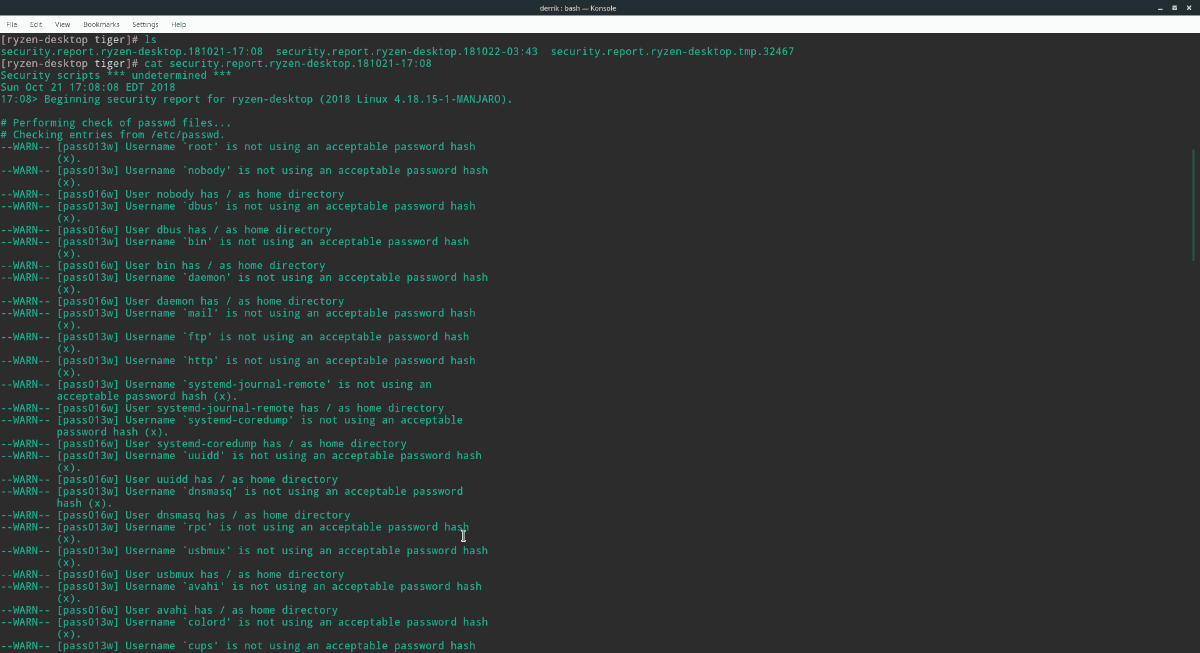
cat security.report.xxx.xxx-xx:xx
Ελέγξτε την αναφορά και προσδιορίστε εάν ο Τίγρης έχει εντοπίσει ένα rootkit στο σύστημά σας.
Αφαίρεση των rootkits στο Linux
Αφαίρεση Rootkits από συστήματα Linux - ακόμη και μετα καλύτερα εργαλεία, είναι δύσκολο και δεν είναι επιτυχές 100% του χρόνου. Ενώ είναι αλήθεια υπάρχουν προγράμματα εκεί έξω που μπορεί να βοηθήσει να απαλλαγούμε από αυτά τα είδη των ζητημάτων? δεν λειτουργούν πάντα.
Όπως ή όχι, αν ο Tiger έχει καθορίσει έναν επικίνδυνο σκουλήκι στον υπολογιστή Linux, είναι καλύτερο να δημιουργήσετε αντίγραφα ασφαλείας των κρίσιμων αρχείων σας, να δημιουργήσετε ένα νέο live USB και να εγκαταστήσετε ξανά πλήρως το λειτουργικό σύστημα.



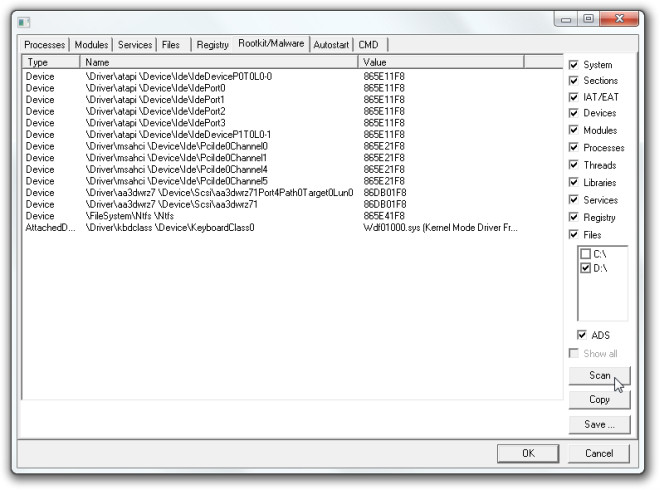
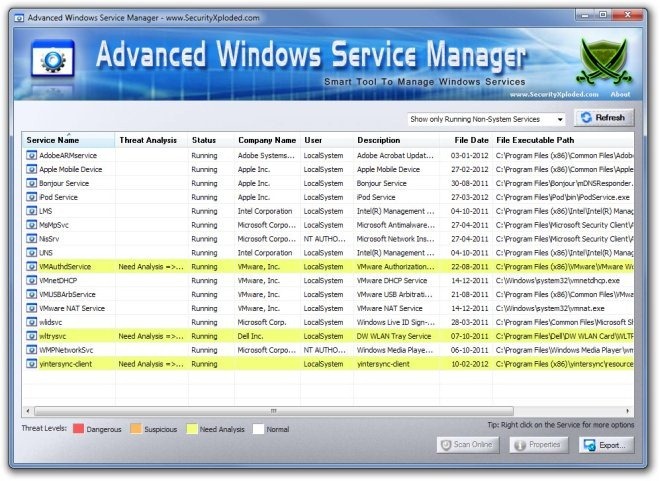








Σχόλια